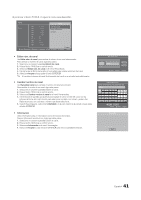Samsung HG48NC690DF Installation Guide (Spanish) - Page 40
Enter, Tools
 |
View all Samsung HG48NC690DF manuals
Add to My Manuals
Save this manual to your list of manuals |
Page 40 highlights
La siguiente imagen muestra un ejemplo de la pantalla Editor de Canales. Canal Todos t a 2 a 3 a 4 a 5 a 6 a 7 Air 7-1 a 8 Air 8-1 a 9 ----- (Cable) ----- (Cable) ----- (Cable) ----- (Cable) ----- (Cable) ABC ABC FOX FOX DTV ----- (Cable) a 10 Air 10-1 a 11 Air 11-1 a 12 Air 12-1 a 13 a 14 Air 15 a 16 CW CW DTV HBO HBO DTV NBC NBC DTV ----- (Cable) CNN ----- (Cable) TNT a Borrar b Seleccionar todo } Video Mute On ` Información U Página E Seleccionar T Herramientas R Regresar yy a Indica un canal analógico. yy Los canales sin a son digitales. ✎✎ Si SI dinámico está activado en el menú de opciones de hotel, el Editor de Canales no muestra ningún canal digital. Debe desactivar Si dinámico antes de editar los canales digitales en el Editor de Canales. yy La guía de la parte inferior del menú Editor de Canales muestra los botones del control remoto que debe pulsar para aplicar las funciones del Editor de Canales. 1 Con la teclas de flecha hacia arriba o abajo del control remoto, resalte el canal que desee editar. -- Para editar más de un canal, resalte un canal y pulse la tecla ENTERE. Aparecerá una marca en la casilla de verificación junto al canal. Repita con cada canal que desee editar. 2 Para borrar el canal o los canales que seleccionó de la lista de canales, pulse el botón rojo del control remoto. -- Para borrar dos o más canales al mismo tiempo, seleccione varios canales en el Paso 1 y pulse el botón rojo en el control remoto. 3 Pulse el botón verde en el control remoto para seleccionar todos los canales. 4 Para poner en negro la pantalla, pulse el botón amarillo en el control remoto. -- Para aplicar esta función a dos o más canales al mismo tiempo, seleccione varios canales en el Paso 1 y pulse el botón amarillo en el control remoto. 5 Para ver información de un canal, incluida la configuración para ocultar el video del canal, pulse el botón INFO en el control remoto. 6 Pulse el botón TOOLS en el control remoto para cambiar el nombre o el número de un canal. Consulte la página 41. Funciones del Editor de Canales y botones del control remoto a Rojo (Borrar): Borra un canal de la lista de canales. b Verde (Seleccionar todo): Selecciona todos los canales a la vez. { Amarillo (Deseleccionar todo): Deselecciona todos los canales a la vez. } Azul (Video Mute On/Off): Puede reproducir el video con Video Mute On/Off. U (Página): Pasa a la página anterior o siguiente. ` (Información): Muestra detalles del canal seleccionado. T (Herramientas): Muestra el menú de opciones. R (Regresar): Regresa al paso anterior o sale. 40 Español